K3WISE14安装方法WIN7旗舰版.docx
《K3WISE14安装方法WIN7旗舰版.docx》由会员分享,可在线阅读,更多相关《K3WISE14安装方法WIN7旗舰版.docx(22页珍藏版)》请在冰点文库上搜索。
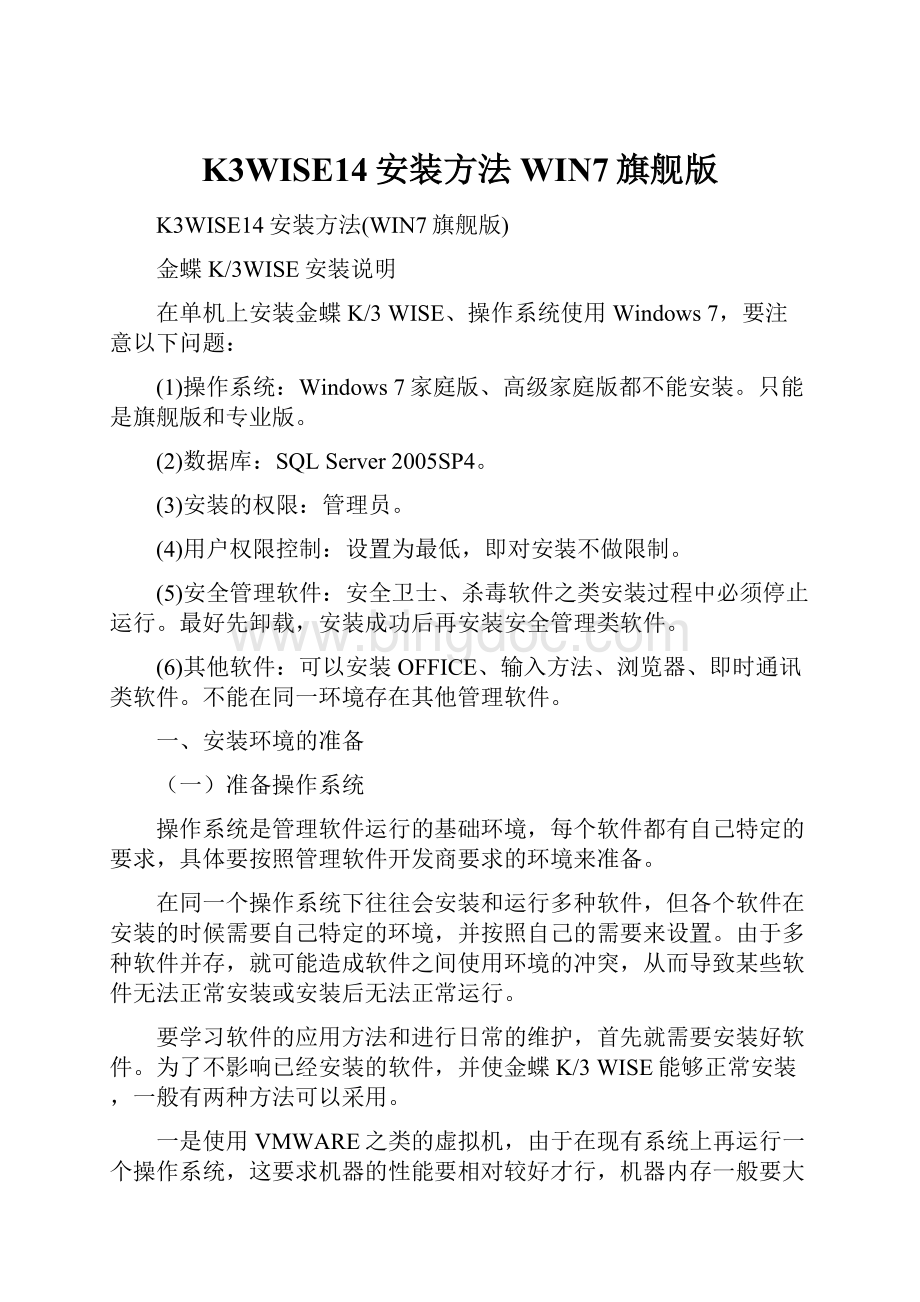
K3WISE14安装方法WIN7旗舰版
K3WISE14安装方法(WIN7旗舰版)
金蝶K/3WISE安装说明
在单机上安装金蝶K/3WISE、操作系统使用Windows7,要注意以下问题:
(1)操作系统:
Windows7家庭版、高级家庭版都不能安装。
只能是旗舰版和专业版。
(2)数据库:
SQLServer2005SP4。
(3)安装的权限:
管理员。
(4)用户权限控制:
设置为最低,即对安装不做限制。
(5)安全管理软件:
安全卫士、杀毒软件之类安装过程中必须停止运行。
最好先卸载,安装成功后再安装安全管理类软件。
(6)其他软件:
可以安装OFFICE、输入方法、浏览器、即时通讯类软件。
不能在同一环境存在其他管理软件。
一、安装环境的准备
(一)准备操作系统
操作系统是管理软件运行的基础环境,每个软件都有自己特定的要求,具体要按照管理软件开发商要求的环境来准备。
在同一个操作系统下往往会安装和运行多种软件,但各个软件在安装的时候需要自己特定的环境,并按照自己的需要来设置。
由于多种软件并存,就可能造成软件之间使用环境的冲突,从而导致某些软件无法正常安装或安装后无法正常运行。
要学习软件的应用方法和进行日常的维护,首先就需要安装好软件。
为了不影响已经安装的软件,并使金蝶K/3WISE能够正常安装,一般有两种方法可以采用。
一是使用VMWARE之类的虚拟机,由于在现有系统上再运行一个操作系统,这要求机器的性能要相对较好才行,机器内存一般要大于2G。
这种方式运行效率会有一定的影响,但一般学习使用是可以的。
这种方式不会对其他已经安装的软件产生影响,是测试和应用软件的较好方法。
二是安装一个独立启动的操作系统(开机多启动
图1-3Windows功能
(2)选择Internet信息服务进行设置
进入后,要把加号都点开,简单的做法是选取可选的全部项目,如图1-4所示。
图1-4Internet信息服务设置
进行相关设置后,选择“确定”后,系统会自动完成IIS的安装。
(二)安装金蝶K/3WISE环境的准备
1.更改用户账户控制
Windows7为了安全起见,对用户的权限进行了控制,以防止非法软件被安装,但在安装一些软件时候,是需要最高权限的,不然表面上似乎安装完成,但由于安装人员的权限不够,导致在修改有关系统参数时不成功,从而导致安装后无法正常使用。
这种问题是安装程序在安装过程中发生的,不一定进行提示,出现错误后的很难寻找原因和解决办法。
选择“控制面板”|“用户账户和家庭安全”|“用户账户”,如图1-5所示。
图1-5更改用户账户控制设置
点击图1-5中的“更改用户账户控制设置”,然后设为最低,如图1-6。
图1-6用户账户控制设置
2.估算安装和运行空间
要运行K/3WISE,一般至少应该留足10G左右的空间,因此在安装前要对磁盘空间进行清理,确保有足够的空间,使安装成功后能够正常运行。
(三)安装数据库
K/3WISE使用微软的SQL Server数据库,这里使用Microsoft SQL Server 2005的免费版。
作为学习使用,功能已经能满足。
在网上搜索“MicrosoftSQLServerexpress2005SP4”,在微软的网站可以下载。
如图1-7所示。
图1-7MicrosoftSQLServerexpress2005SP4
选择“继续”后会显示下载文件,如图1-8所示。
图1-8SQLSERVER下载
SQLEXPR32_CHS.EXE为32位版本
SQLEXPR_CHS.EXE为64位版本
具体使用那个版本根据WINDOWS的版本确定。
在安装之前,一定要停用杀毒软件、360安全卫士之类的安全管理软件。
安装方法:
执行SQLEXPR32_CHS.EXE(64位版本是SQLEXPR_CHS.EXE)进行安装。
进入后,先接受许可条款和条件,单击“下一步”,选择“安装”,系统将自动进行。
中间有询问的,选择“下一步”,直到出现“系统配置检查”,如图1-9所示。
图1-9系统配置检查
单击“下一步”,出现注册信息,如图1-10所示。
图1-10注册信息
在图1-10中,不要选择“隐藏高级配置选项”(默认是选择的)。
然后单击“下一步”,如图1-11所示。
图1-11功能选择
按照系统默认的选择即可,也可以全部安装,单击“下一步”,如图1-12所示。
图1-12实例名
选择“默认实例”。
后续选用系统默认的选择方式,直到进入“身份验证模式”,如图1-13所示。
图1-13身份验证模式
身份认证方式选择混合模式,密码可自己设定。
这里输入“bigdata”作为密码,注意要记住此密码,后续便于输入。
然后选择“下一步”,到配置选项时的设置如图1-14所示。
图1-14配置选项
单击“下一步”,到“准备安装”时选择“安装”,直至安装完毕。
安装完成后,会出现安装成功的项目,如图1-15所示。
图1-15安装进度
安装完成后需要重新启动系统。
重新启动后,选择Windows的“开始”|“所有程序”|“MicrosoftSQLServer2005”|“配置工具”|“SQLServer配置管理器”,再单击“SQLServer2005服务”,可以看到的该服务已运行,如图1-16所示。
图1-16SQLServer配置管理器
如果服务没有启动,可以单击右键,选择“启动”就会启动SQLServer。
选择“SQLServer(MSSQLSERVER)”,单击鼠标右键,选择“属性”,可以查看SQLServer数据库服务器的相关信息,选择“服务”,如图1-17所示。
图1-17SQLServer(MSSQLSERVER)属性
主机名为数据库服务器名称,这在安装时自动设置为本机的名称,这个名称将在连接数据库的时候使用。
二、金蝶K/3WISE创新管理平台安装
(一)安装环境检测
双击金蝶K/3WISE资源盘目录下的Setup.exe程序,将出现图1-18所示的安装界面。
图1-18安装界面
安装K/3前进行环境检测,这是确保K/3顺利安装和运行所必须的一个步骤;如果没有达到K/3要求的环境而强行安装K/3,将会导致某些功能不可用。
如图1-19所示,选择“环境检测”后,将出现“客户端部件”、“中间层服务部件”、“数据库服务部件”、“WEB服务部件”、“OFFICE集成部件”,选择后单击“检测”功能,如果有不满足的,将在对话框中给予提示。
环境检测的结果与具体的操作系统版本有关,或者与已经安装的软件有关。
图1-19环境检测
然后会逐一安装相关组件。
在安装各组件的时候,系统会提示是否安装,选择安装即可,直到所需要的组件安装完成。
若中间重新启动了系统,可再次进入“环境监测”,按照上面的方法,继续安装未安装的组件。
当环境安装完成后,系统会显示“环境更新完毕”提示。
安装完成后应重新启动系统,为安装金蝶K/3WISE做准备。
当环境检测安装第三方程序出现异常时可以进行手动安装。
(二)安装金蝶K/3WISE
1.进入金蝶K3WISE安装盘目录,双击Setup.exe安装程序,进入安装界面后选择“安装金蝶K/3”,系统将自动进入安装过程。
中间会出现是否接受许可协议等提问,选择“接受”和“下一步”等进入后续流程。
进入客户信息输入时,可自己设定输入内容,输入的信息不会影响后面的应用。
2.选择金蝶K/3WISE的安装的目录,一般安装在默认的位置,也可以重新设定。
3.选择安装类型,这里选择“07.全部安装”,如图1-20所示。
图1-20安装类型选择
安装过程会进行文件拷贝和组件注册,需要较长的时间才能完成,当以上步骤完成后,将出现如图1-21所示。
图1-21安装选择
选择“是”继续安装。
安装完毕,应重新启动计算机,然后就可以启动金蝶K/3WISE进行相关的操作。
三、数据库用户权限设置
SQLServer启动时默认的登录用户是NTAUTHORITY\NETWORKSERVICE,这个用户的权限较小,需要把NTAUTHORITY\NETWORKSERVICE添加到Administrators用户组中才能执行后续的建账工作。
选择“计算机”,单击鼠标右键,从弹出的快捷菜单中选择“管理”,然后在打开的对话框中选择“本地用户和组”,再选择“组”后如图1-22所示。
图1-22用户组
双击Administrators,从弹出的对话框中单击“添加”按钮,打开如图1-23所示的“选择用户”对话框。
图1-23添加用户
单击“高级”按钮,然后再单击“立即查找”按钮,在搜索结果中选择NETWORKSERVICE,如图1-24所示。
图1-24查找并选择NETWORKSERVICE用户
单击“确定”按钮,NETWORKSERVICE用户被选入,如图1-25所示。
图1-25选入NETWORKSERVICE用户
再单击“确定”按钮,NETWORKSERVICE用户正式被选入Administrators用户组,如图1-26所示。
图1-26Administrators用户组成员
先单击“应用”按钮,然后单击“确定”按钮。
重新启动Windows7,完成系统的建立工作。